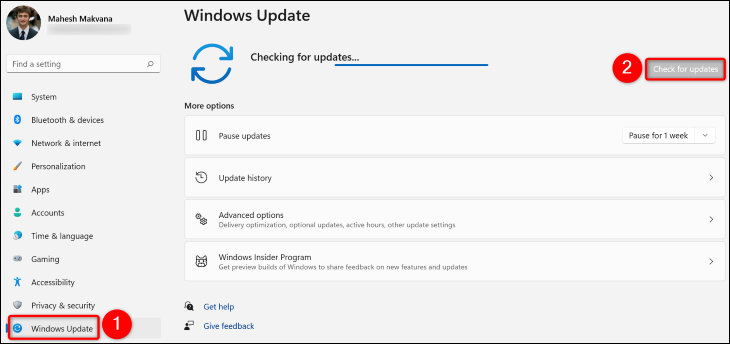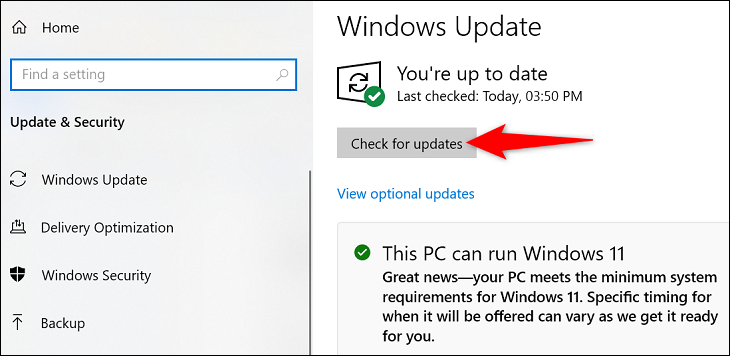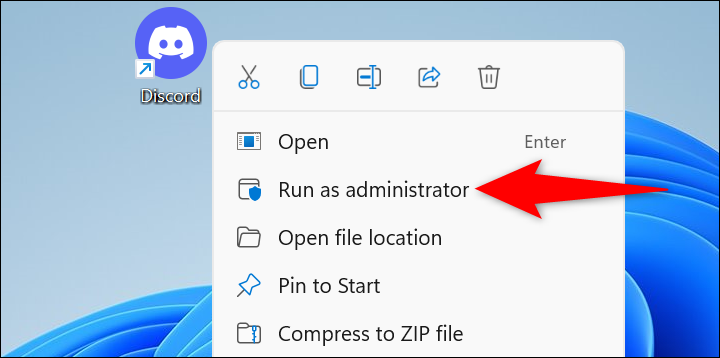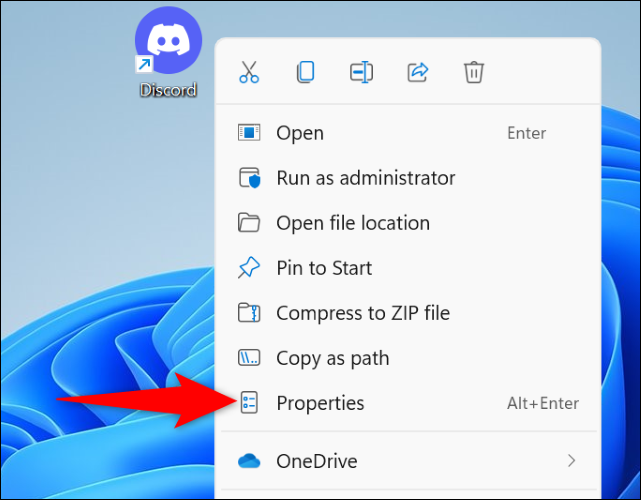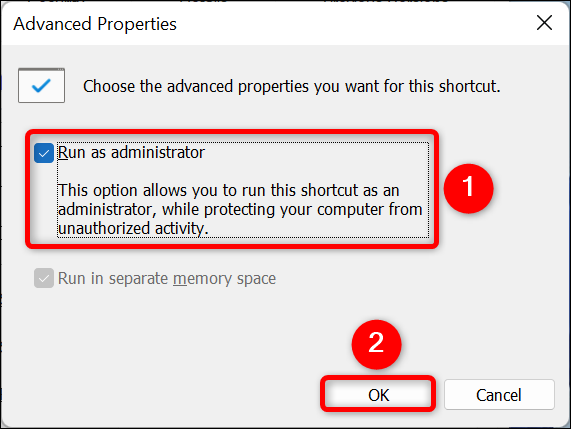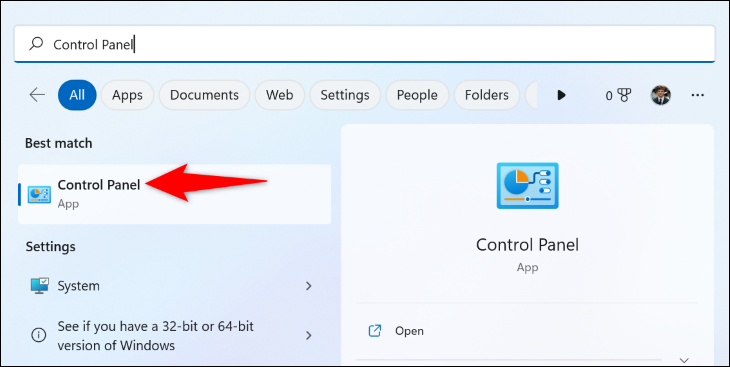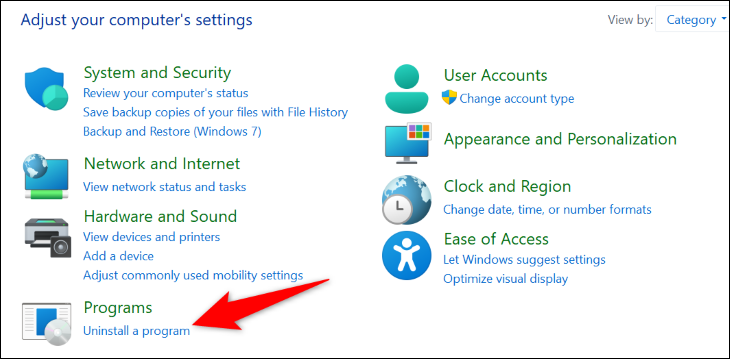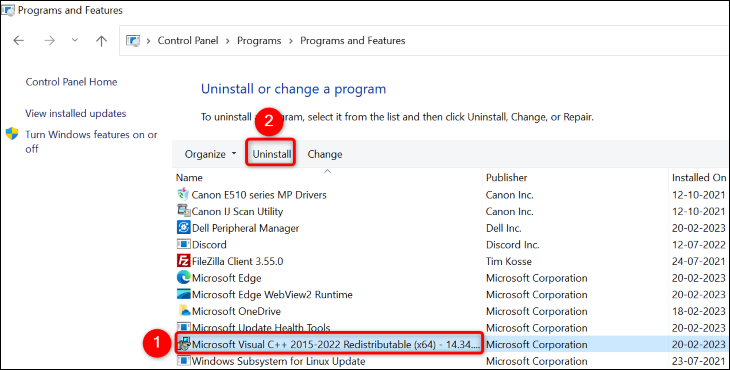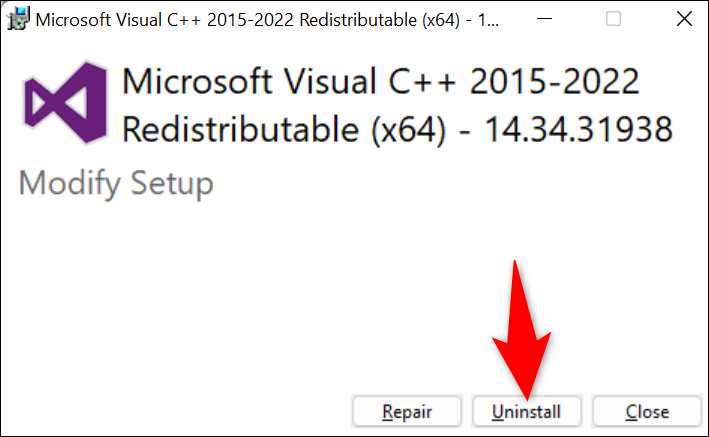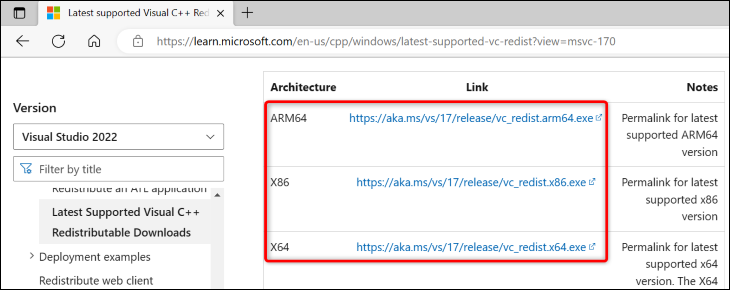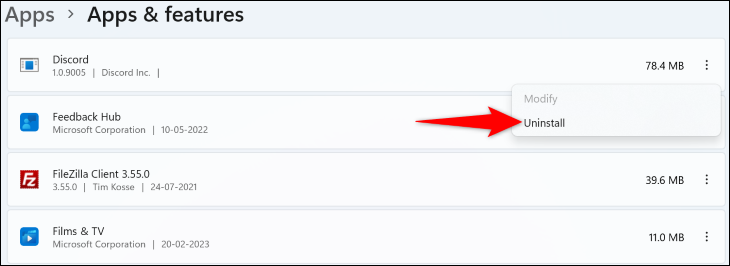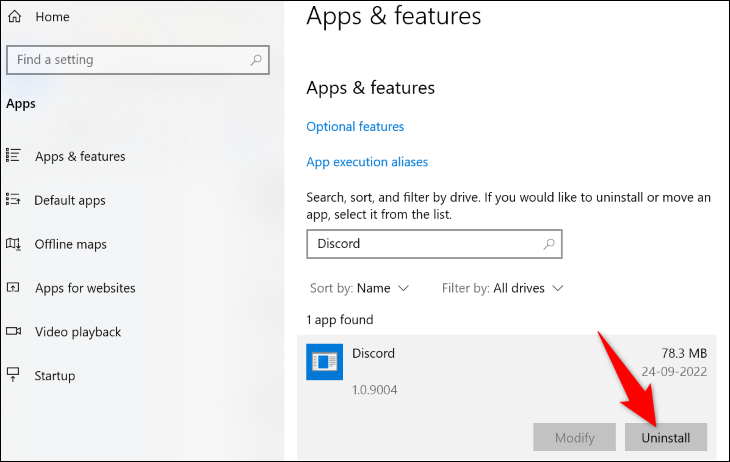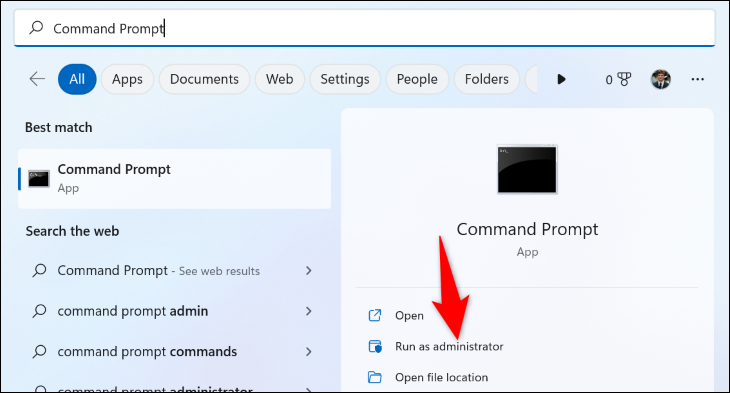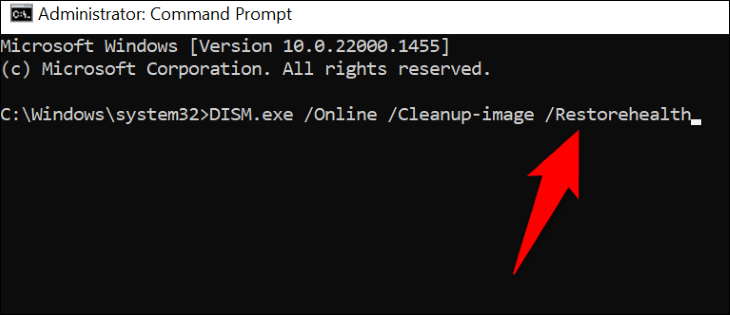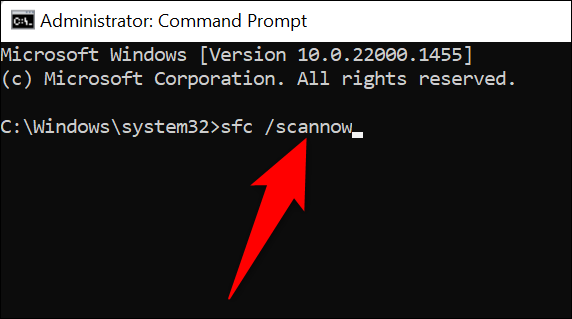Com corregir l'error 0xc000007b a Windows:
Pot ser molt frustrant intentar llançar una aplicació o un joc i rebre un missatge com "L'aplicació no s'ha pogut iniciar correctament (0xc000007b). Feu clic a D'acord per tancar l'aplicació. Afortunadament, no és impossible corregir el codi d'error 0xc000007b. Heus aquí com.
Què causa el codi d'error 0xc000007b?
L'error de Windows 0xc000007b sol ser el resultat de fitxers d'aplicació corruptes. També pot ocórrer a causa d'un conflicte entre Versions de 32 i 64 bits de programari i sistemes operatius Windows.
Aquest és normalment el número d'error Acompanyat d'un missatge que diu "L'aplicació no s'ha pogut iniciar correctament" i us demana que tanqueu l'aplicació. En la majoria dels casos, l'error continua apareixent sense importar quantes vegades intenteu iniciar l'aplicació o el joc corresponent. Afortunadament, teniu diverses maneres de solucionar aquest problema.
Corregiu l'error de Windows 0xc000007b: 6 mètodes
Depenent de la causa exacta del problema, hi ha diversos mètodes que podeu utilitzar per solucionar l'error 0xc000007b. Per facilitar-vos la solució del problema, començarem per les solucions més senzilles i progressivament treballarem cap a solucions més avançades.
Reinicieu l'ordinador
Una de les possibles raons per les quals apareix l'error anterior és que el vostre ordinador té un error menor. En aquest cas, podeu reiniciar l'ordinador per resoldre el problema. ( Reiniciar els dispositius sovint soluciona molts problemes .)
per reiniciar Enceneu l'ordinador amb Windows 11 أو 10 , obriu el menú Inici, seleccioneu la icona d'engegada i trieu Reinicia.
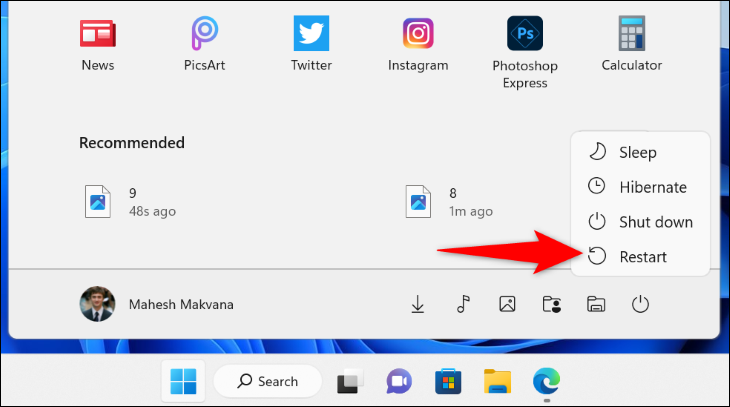
Quan l'ordinador es reiniciï, executeu l'aplicació i comproveu si funciona.
actualització de Windows
Un altre motiu pel qual apareix l'error 0xc000007b és que esteu utilitzant una versió obsoleta de Windows. Les versions de programari obsoletes sovint causen diversos problemes, i podeu solucionar-ho actualitzant el vostre sistema a la darrera versió.
si jo fos Esteu utilitzant Windows 11 Podeu cercar i instal·lar les últimes actualitzacions obrint Configuració (amb Windows + i), seleccionant "Actualització de Windows" a l'esquerra i fent clic a "Comprova si hi ha actualitzacions" a la dreta.
a Windows 10 , obrireu Configuració (prement Windows + i), seleccioneu Actualització i seguretat i, a continuació, feu clic a Cerca actualitzacions.
Un cop instal·lades les actualitzacions disponibles, reinicieu l'ordinador i probablement es resoldrà el vostre problema.
Executeu la vostra aplicació amb drets d'administrador
Algunes aplicacions requereixen drets d'administrador per funcionar correctament, i la vostra pot ser una d'elles. En aquest cas , Executeu la vostra aplicació amb privilegis d'administrador i a veure si funciona. Això pot ajudar a resoldre el vostre error 0xc000007b.
Per fer-ho, cerqueu la drecera de l'aplicació. A continuació, feu clic amb el botó dret sobre aquesta drecera i seleccioneu Executar com a administrador al menú.
A la sol·licitud de control del compte d'usuari, seleccioneu Sí. La vostra aplicació ara s'iniciarà.
Si la vostra aplicació funciona bé en mode administrador, Estableix el mode d'administrador com a predeterminat Així que no teniu problemes amb la vostra aplicació. Per fer-ho, feu clic amb el botó dret a la drecera de l'aplicació i seleccioneu Propietats.
Avís: El mode d'administrador només s'aplicarà a la drecera de l'aplicació específica que trieu. Si obriu la mateixa aplicació des d'un altre menú, per exemple, el menú Inici, no s'obrirà directament amb drets d'administrador.
A Propietats, a la part superior, seleccioneu la pestanya Drecera. A continuació, feu clic al botó Avançat.
A la finestra que s'obre, activeu l'opció Executar com a administrador. A continuació, seleccioneu D'acord.
De nou a la finestra Propietats, seleccioneu Aplicar seguit de D'acord.
I ja està. La drecera de l'aplicació escollida ara s'executarà sempre amb privilegis d'administrador.
Torneu a instal·lar Microsoft Visual C++ Redistributable
Els paquets redistribuïbles de Microsoft Visual C++ permeten que les diferents aplicacions instal·lades funcionin. És probable que ho sigui un o més d'aquests paquets danyat, causant problemes amb les vostres aplicacions.
En aquest cas, desinstal·leu i torneu a instal·lar aquests paquets per solucionar problemes amb ells i les vostres aplicacions.
Per fer-ho, primer, Obriu el Tauler de control . Podeu obrir aquesta eina accedint al menú Inici, cercant el Tauler de control i seleccionant l'element als resultats de la cerca.
Al Tauler de control, a Programes, seleccioneu Desinstal·la un programa.
La pàgina següent mostra totes les vostres aplicacions instal·lades. Aquí, cerqueu tots els paquets "Microsoft Visual C++ Redistributable" i anoteu el nom de cada paquet. Necessitareu aquests noms mentre torneu a descarregar paquets.
A continuació, seleccioneu un paquet i trieu Desinstal·la a la part superior. A continuació, a l'indicador Control del compte d'usuari, seleccioneu Sí.
A la finestra que s'obre, seleccioneu Desinstal·la i seguiu l'assistent de desinstal·lació.
Seguiu els dos passos anteriors per eliminar tots els paquets del vostre sistema. A continuació, reinicieu l'ordinador.
Quan s'iniciï l'ordinador, obriu el navegador web i aneu a un lloc Microsoft Visual C++ Redistribuible . A partir d'aquí, descarregueu i instal·leu els darrers paquets al vostre ordinador.
Després d'això, obriu l'aplicació corresponent i comproveu si funciona.
Desinstal·leu i torneu a instal·lar la vostra aplicació
Un dels motius pels quals la vostra aplicació no s'inicia és perquè els fitxers bàsics de l'aplicació són defectuosos. Aquests fitxers poden esdevenir defectuosos per diverses raons, incloses les interferències d'altres aplicacions i virus.
Una manera senzilla d'arreglar aquests fitxers és desinstal·lar i tornar a instal·lar l'aplicació al vostre ordinador. Això suprimirà els fitxers de l'aplicació i posarà els nous fitxers de treball al vostre sistema.
per eliminar Una aplicació a Windows 11 Aneu a Configuració > Aplicacions > Aplicacions i funcions i cerqueu l'aplicació que voleu suprimir. A continuació, al costat de l'aplicació de la llista, toqueu els tres punts i trieu Desinstal·la. Seleccioneu "Desinstal·la" a la sol·licitud per confirmar la vostra acció.
a Windows 10 Obriu Configuració i toqueu Aplicacions. A continuació, cerqueu i toqueu l'aplicació per eliminar-la de la llista. Seleccioneu Desinstal·la seguit de Desinstal·la per desfer-vos de l'aplicació.
Quan s'elimini l'aplicació, reinicieu l'ordinador. A continuació, feu doble clic al fitxer d'instal·lació de l'aplicació per tornar-la a instal·lar.
Repara els fitxers de Windows danyats
Igual que amb els fitxers bàsics de la vostra aplicació, els fitxers bàsics del sistema Windows poden estar danyats, causant problemes en l'execució de l'aplicació. En aquest cas, podeu utilitzar l'eina de verificació de fitxers del sistema (SFC) integrada a l'ordinador per trobar-la Danyeu els fitxers del vostre ordinador i repareu-los .
Aquesta eina funciona per si sola, el que significa que detecta automàticament fitxers defectuosos a l'ordinador i els substitueix per altres que funcionin. Podeu utilitzar aquesta eina des de la finestra del símbol del sistema, de la següent manera.
Inicieu una finestra d'indicador d'ordres elevat Al vostre PC amb Windows 10 o 11. Podeu fer-ho obrint el menú Inici, cercant el símbol del sistema i triant Executar com a administrador a la dreta.
A la sol·licitud de control del compte d'usuari que s'obre, seleccioneu Sí.
A continuació, escriviu l'ordre següent a l'indicador d'ordres i premeu Enter:
DISM.exe / Online / Cleanup-image / RestoreHealth
Aquesta ordre demana a Windows Update que proporcioni al vostre ordinador els fitxers necessaris per reparar el vostre sistema corrupte. Per tant, pot trigar uns quants minuts a acabar d'executar-se.
Un cop s'acabi d'executar l'ordre, executeu l'ordre següent per buscar i reparar fitxers corruptes al vostre sistema:
sfc / scannow
Quan s'acaba d'executar, tots els vostres fitxers danyats s'arreglaran.
Ara s'ha resolt l'error 0xc000007b a Windows. Endavant i gaudeix de la teva aplicació preferida al teu ordinador!